Leggi il registro del visualizzatore eventi per Chkdsk in Windows 10
Leggi il registro del visualizzatore eventi per Chkdsk in Windows 10: (Read Event Viewer Log for Chkdsk in Windows 10: ) la maggior parte delle persone è a conoscenza di Check Disk che esegue la scansione del disco rigido alla ricerca di errori e i risultati della scansione vengono salvati come registro nel Visualizzatore eventi(Event Viewer) . Ma gli utenti non sono a conoscenza dell'ultima parte che i risultati della scansione sono archiviati in Visualizzatore eventi(Event Viewer) e non hanno idea di accedere a questi risultati, quindi non preoccuparti in questo post tratteremo esattamente come leggere i registri del Visualizzatore eventi(Event Viewer) per Verifica i risultati della scansione del disco .(Check Disk)

Di tanto in tanto l'esecuzione di Disk Check assicura che l'unità non abbia problemi di prestazioni o errori dell'unità causati da settori danneggiati, arresti impropri, disco rigido corrotto o danneggiato ecc. Ad ogni modo(Anyway) , senza perdere tempo, vediamo come leggere Visualizzatore eventi Accedi(Event Viewer Log) a Chkdsk in Windows 10 con l'aiuto del tutorial elencato di seguito.
Leggi il registro del visualizzatore eventi(Event Viewer Log) per Chkdsk in Windows 10
Assicurati di creare un punto di ripristino(create a restore point) nel caso qualcosa vada storto.
Metodo 1: leggere i registri del Visualizzatore eventi per Chkdsk nel Visualizzatore eventi(Method 1: Read Event Viewer Logs for Chkdsk in Event Viewer)
1.Premere il tasto Windows + R, quindi digitare eventvwr.msc e premere Invio per aprire Visualizzatore eventi.( Event Viewer.)

2.Ora vai al seguente percorso:
Event Viewer (Local) > Windows Logs > Applications
3.Fare clic con il pulsante destro del mouse su Applicazioni, quindi selezionare Filtra registro corrente.(Filter Current Log.)

4.Nella finestra Filtra registro corrente , selezionare " (Filter Current Log)Chkdsk " e " Wininit " dal menu a discesa Origini eventi(Event) e fare clic su OK.

5.Ora vedrai tutti i registri eventi disponibili per Chkdsk nel Visualizzatore eventi.(all the available event logs for Chkdsk in Event Viewer.)

6. Successivamente, puoi selezionare qualsiasi registro per una data e un'ora particolari per ottenere il risultato Chkdsk particolare.(particular Chkdsk result.)
7.Una volta che hai finito con i risultati di Chkdsk , chiudi il Visualizzatore eventi.(Event Viewer.)
Metodo 2: leggere i registri del visualizzatore eventi per Chkdsk in PowerShell(Method 2: Read Event Viewer Logs for Chkdsk in PowerShell)
1.Digitare powershell nella ricerca di Windows(Windows Search) , quindi fare clic con il pulsante destro del mouse su PowerShell dal risultato della ricerca e selezionare Esegui come amministratore.(Run as Administrator.)

2. Ora digita il seguente comando in PowerShell e premi Invio(Enter) :
Per leggere Chkdsk accedi a PowerShell:(To read Chkdsk log in PowerShell:)
get-winevent -FilterHashTable @{logname="Application"; id=”1001″}| ?{$_.providername –match “ wininit”} | fl tempo creato, messaggio
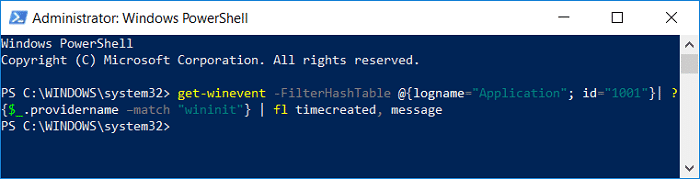
Per creare un file CHKDSKResults.txt sul desktop contenente il log:(To create CHKDSKResults.txt file on your desktop containing log:)
get-winevent -FilterHashTable @{logname="Application"; id=”1001″}| ?{$_.providername –match “ wininit”} | fl timecreated, messaggio | out-file Desktop\CHKDSKResults.txt
3. Puoi leggere l'ultimo registro del Visualizzatore eventi per (Viewer)Chkdsk in PowerShell o dal file CHKDSKResults.txt .
4.Chiudi tutto e riavvia il PC.
Consigliato:(Recommended:)
- Il modo più semplice per installare un file CAB in Windows 10(Easiest way to Install a CAB File in Windows 10)
- Consenti o nega alle app l'accesso alla fotocamera in Windows 10(Allow or Deny Apps Access to Camera in Windows 10)
- Come calibrare il colore del display del monitor in Windows 10(How to Calibrate your Monitor Display Color in Windows 10)
- Abilita o disabilita il tasto Blocco maiuscole in Windows 10(Enable or Disable Caps Lock Key in Windows 10)
Ecco che hai imparato con successo come leggere il registro del visualizzatore eventi per Chkdsk in Windows 10(How to Read Event Viewer Log for Chkdsk in Windows 10) , ma se hai ancora domande su questo post, sentiti libero di chiederle nella sezione dei commenti.
Related posts
Automaticamente Log in User Account in Windows 10
Come cancellare uno Chkdsk programmato in Windows 10
Abilita o disabilita Diagnostic Data Viewer in Windows 10
Abilita o disabilita il log di avvio in Windows 10
Come modificare la posizione di default Event Log file in Windows 10
11 modi per aprire Visualizzatore eventi in Windows 10 e Windows 11
Disabilita Desktop Background Image in Windows 10
Come Cancella tutto Event Logs in Event Viewer in Windows 10
Come abilitare Attivo Directory in Windows 10
Perché è necessario disabilitare Fast Startup in Windows 10?
Disabilita la User Account Control (UAC) in Windows 10
Mouse Pointer Lags in Windows 10 [risolto]
Come cambiare Screen Brightness in Windows 10
Fix Function Tasti non funzionanti a Windows 10
3 Ways Per uccidere A Process In Windows 10
Fix Task Host Window Prevents Shut Down in Windows 10
Allow or Prevent Devices Wake Computer in Windows 10
Facilmente View Chrome Activity su Windows 10 Timeline
Hide Items da Control Panel in Windows 10
Come creare un System Image Backup in Windows 10
